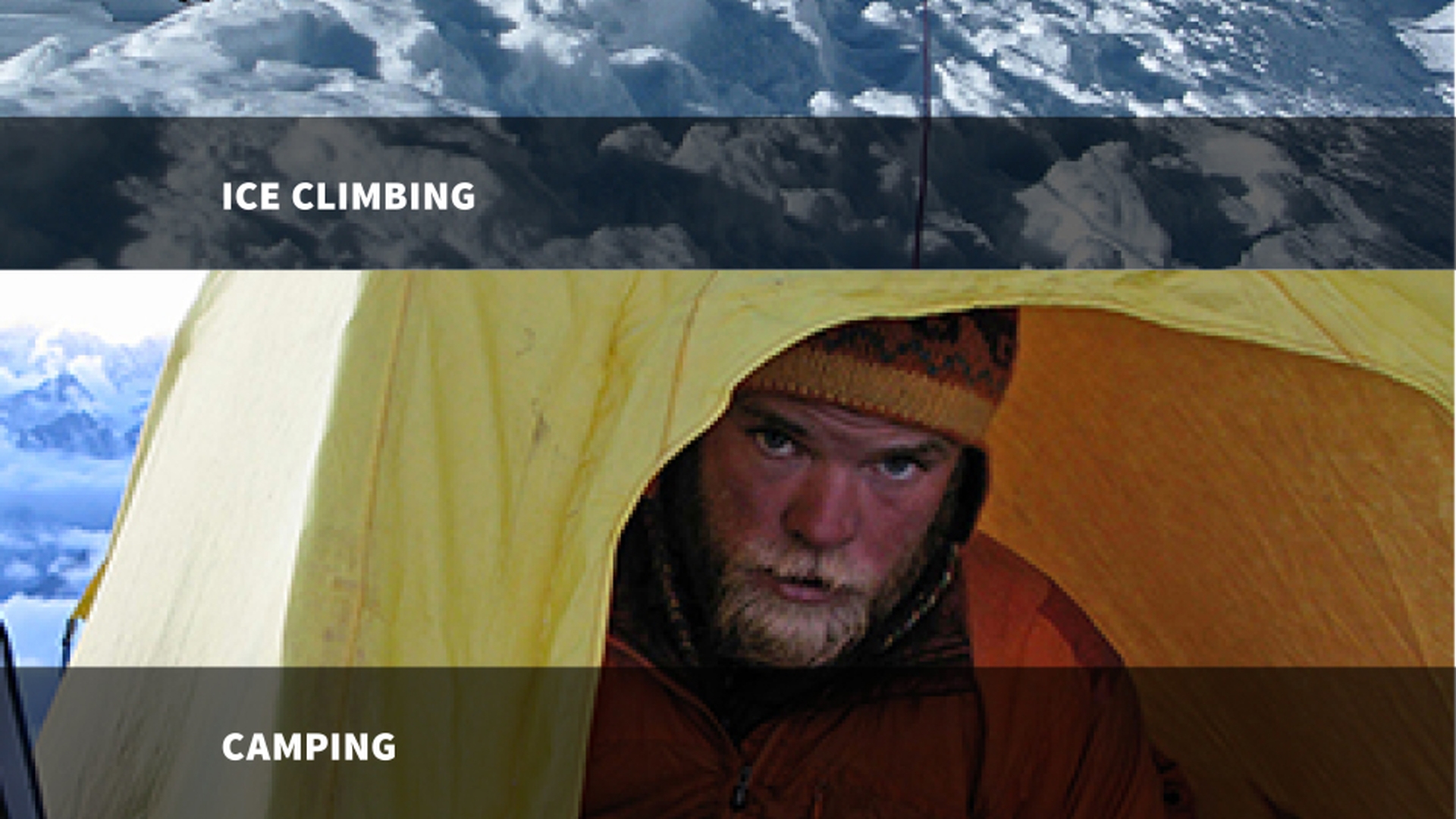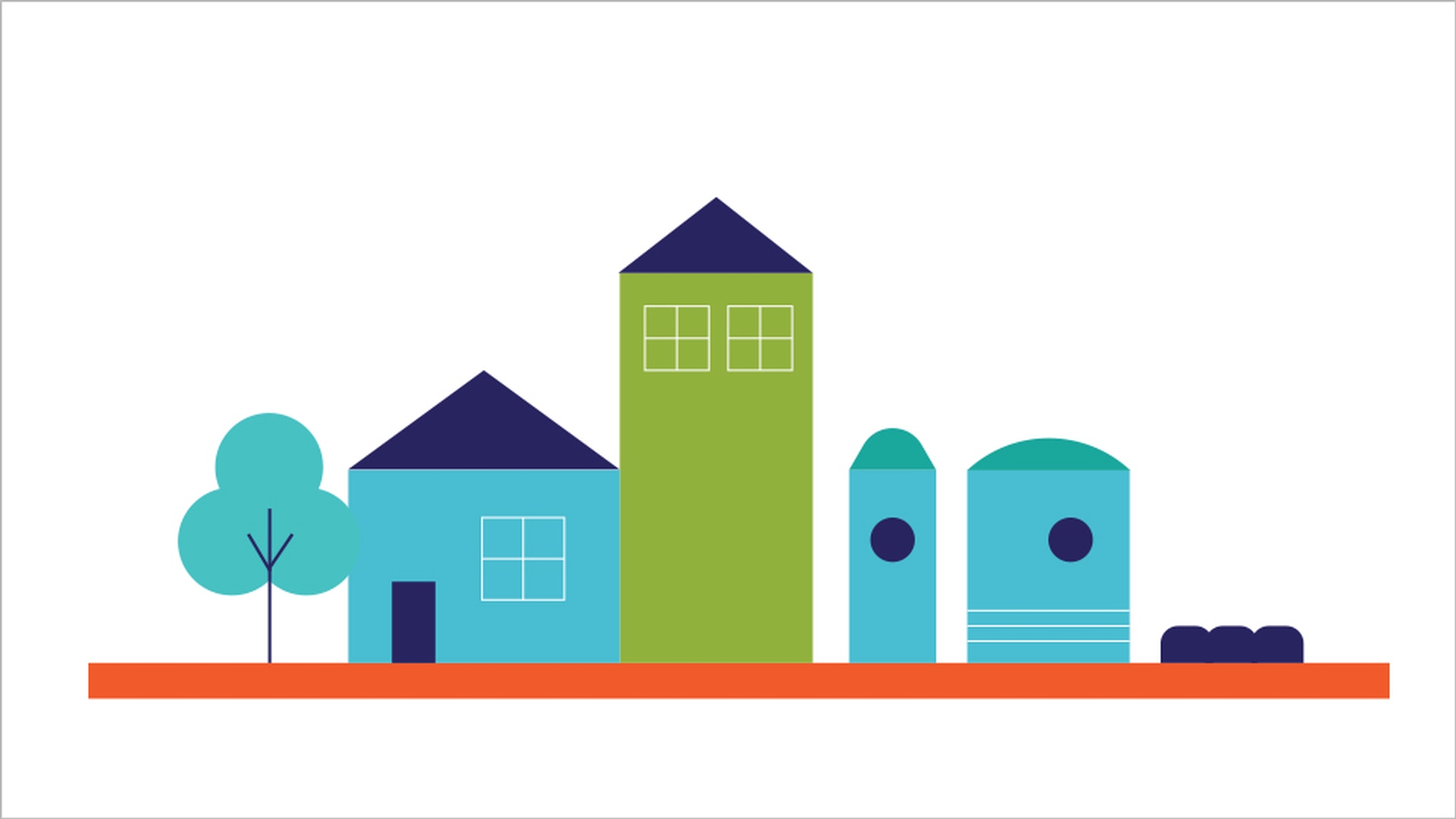ARTICLE DU TUTORIEL
Débutant
13 min
- Sélection et étiquetage de plusieurs calques dans une composition
- Animation de groupes de calques à l’aide de la fonction de précomposition
- Pilotage d’une animation à l’aide d’objets nuls
Sélection et animation de calques
Découvrez les outils et techniques qui simplifient la sélection et l’animation de plusieurs calques dans une composition.
Télécharger des fichiers exemples
Travaillez avec plusieurs calques dans une composition.
Vous savez maintenant comment sélectionner et étiqueter plusieurs calques dans une composition.
Pour sélectionner un ensemble de calques consécutifs dans le panneau Montage, sélectionnez celui du haut, maintenez la touche Maj. enfoncée et sélectionnez celui du bas. Le calque du haut, celui du bas, ainsi que tous ceux situés entre les deux seront sélectionnés.
Pour sélectionner plusieurs calques non consécutifs dans le panneau Montage, sélectionnez un calque, maintenez la touche Ctrl (Windows) ou Cmd (Mac OS) enfoncée et sélectionnez les autres calques. Cette méthode permet de ne sélectionner que les calques sur lesquels vous cliquez. Ceux situés entre ne sont pas sélectionnés.
Pour modifier simultanément la couleur de libellé de plusieurs calques, sélectionnez les calques et cliquez sur le carré de couleur à gauche de l’un d’eux. De cette façon, vous pourrez les repérer et les regrouper plus facilement.
Pour sélectionner tous les calques d’une même couleur dans la composition, cliquez sur le carré de couleur situé à gauche de l’un d’eux dans le montage pour ouvrir le menu déroulant Libellé, puis choisissez Sélectionner un groupe de libellés.
Utilisez la fonction de précomposition pour animer des groupes de calques.
Vous savez maintenant comment regrouper des calques à l’aide de la fonction de précomposition.
Sélectionnez plusieurs calques dans le panneau Montage à l’aide des touches Maj. et Ctrl (sous Windows) (ou Cmd sous Mac OS) ou de la commande Sélectionner un groupe de calques du menu Libellé.
Dans le menu principal, choisissez Calque > Précomposition.
Double-cliquez sur une précomposition du montage pour l’ouvrir et afficher ses calques.
Utilisez les onglets supérieurs du panneau Montage pour revenir à la composition principale.
Utilisez des objets nuls pour piloter l’animation de plusieurs calques.
Vous savez maintenant comment animer simultanément plusieurs calques.
Un objet nul est un calque dont aucun rendu n’est effectué dans la composition mais qui est visible dans le panneau Montage. Vous pouvez lier un objet nul à l’aide des liens de parenté afin de créer une animation au sein des calques liés.
Pour lier un objet nul qui agira en tant que parent dans l’animation de plusieurs calques :
Sélectionnez Calque > Nouveau > Objet nul pour ajouter un objet nul dans la composition.
Si la colonne parent n’est pas visible dans le panneau Montage, à droite du nom de la composition dans l’onglet supérieur du montage, cliquez sur l’icône de menu du panneau Montage et sélectionnez Colonnes > Parent. Le panneau demeurera visible dans le panneau Montage tant que Colonnes sera coché dans le menu du panneau Montage.
Sélectionnez tous les calques à piloter dans le panneau Montage. Puis, à l’aide de l’icône de sélection de la colonne Parent située en regard de l’un des calques sélectionnés, créez une liaison avec l’objet nul afin de lier les calques au parent.
Animez l’objet nul afin d’animer tous les calques qui lui sont liés.
Un calque lié à un calque parent est appelé un calque enfant.